Kaip IT ekspertas, manęs dažnai klausia, kokios yra geriausios MKV atkūrimo programos, skirtos „Windows“. Nors yra keletas skirtingų variantų, mano asmeninis mėgstamiausias yra VLC Media Player. Tai ne tik nemokama ir atvirojo kodo, bet ir neįtikėtinai universali, palaikanti daugybę garso ir vaizdo formatų.
Kitas puikus VLC dalykas yra tai, kad jį galima naudoti įvairioms platformoms, įskaitant „Windows“, „MacOS“, „Linux“, „Android“ ir „iOS“. Tai reiškia, kad galite jį naudoti beveik bet kuriame įrenginyje, neatsižvelgiant į tai, kurioje operacinėje sistemoje jis veikia.
Nesvarbu, ar norite leisti MKV failus „Windows 10“ kompiuteryje ar „iPhone“, „VLC Media Player“ yra puiki galimybė. Jį paprasta naudoti ir jis tiesiog veikia, todėl tai yra mano geriausias pasirinkimas.
Ar turite mėgstamą MKV atkūrimo programą, skirtą „Windows“? Praneškite mums toliau pateiktuose komentaruose!
konvertuoti puslapius į žodį kompiuteryje
jei turite MKV failą ir norite leisti juos savo kompiuteryje, turite turėti programą, kuri palaiko MKV formatą. Štai kodėl galite atsisiųsti šias MKV grotuvo programas, skirtas „Windows 11“ ir „Windows 10“, ir leisti beveik bet kokį vaizdo įrašą be jokių problemų.
Yra keletas programų, leidžiančių paleisti MKV failus jūsų „Windows 11“ kompiuteryje. Čia surinkome keletą geriausių programų, kurias galite naudoti norėdami leisti MKV failus „Windows 11/10“ kompiuteryje. Nesvarbu, ar turite nedidelį vaizdo klipą, ar visą MKV filmą, galite naudoti šias programas tiems failams leisti.
Geriausios MKV atkūrimo programos, skirtos „Windows 11/10“.
Štai keletas geriausių MKV atkūrimo programų, skirtų „Windows 11/10“:
- Media Player programa
- VLC medijos grotuvas
- KMPlayer
- „PotPlayer“.
- tikras žaidėjas
Norėdami sužinoti daugiau apie šias programas, skaitykite toliau.
1] Media grotuvo programa

„Media Player“ programa yra universalus sprendimas, kurį galite naudoti leisdami beveik bet kokį failą. Nesvarbu, ar norite leisti MP4, MKV ar ką nors kita, galite naudoti Media Player programą, kad atliktumėte darbą. Geriausia, kad jums nereikia atlikti atsisiuntimo ir diegimo proceso, nes jis jau įdiegtas jūsų kompiuteryje. Galite tiesiog dukart spustelėti MKV failą, kad pradėtumėte leisti vaizdo įrašą Media Player programoje.
2] VLC medijos grotuvas
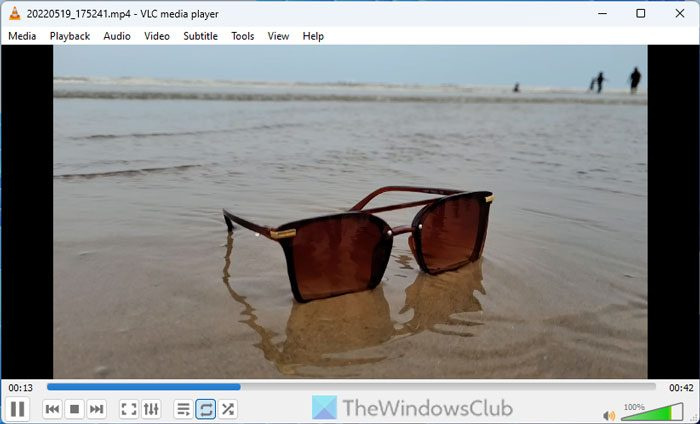
VLC medijos leistuvas yra dar viena parinktis, kurią galite pasirinkti leisti MKV failus „Windows 11“ arba „Windows 10“ kompiuteriuose. Tai ne tik vaizdo grotuvas, bet ir jūs galite pasukti arba apversti vaizdo įrašą , konvertuoti vaizdo įrašus iš vieno formato į kitą ir pan. Nesvarbu, ar naudojate 64 bitų ar 32 bitų sistemos architektūrą, tikrai galite atsisiųsti ir įdiegti atitinkamą versiją, kad būtų geriau suderinama. Kai kai kurios kitos programos rodo skelbimus, VLC nedaro nieko panašaus. Kalbant apie nustatymus, galite pritaikyti tamsųjį režimą, įdiegti skirtingus apvalkalus ir pan.
Skaityti: Geriausi nemokami MKV į MP4 keitikliai
3] KMPlayer
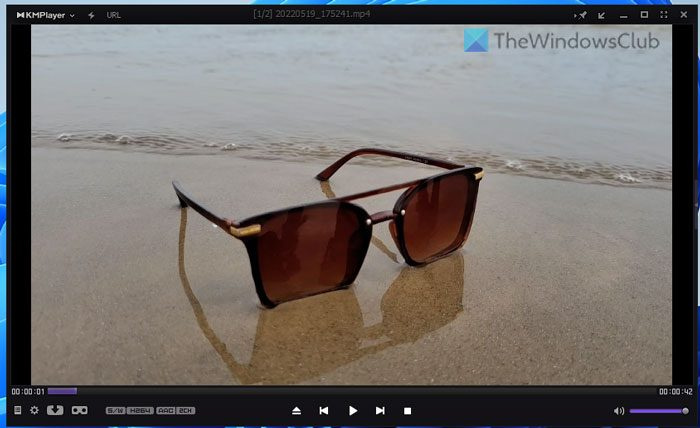
Jei jums reikia daugiau tinkinimo parinkčių nei VLC Media Player, tikrai galite pažvelgti į KMPlayer. Jis ne tik atkuria MKV failus jūsų „Windows 11/10“ kompiuteryje, bet ir atlieka keletą kitų dalykų. Pavyzdžiui, galite atsisiųsti vaizdo įrašų iš internetinių šaltinių, optimizuoti programą pagal biudžeto konfigūraciją, leisti GIF ir tt KMPlayer vartotojo sąsaja yra gana moderni ir taip pat suderinama su Windows 11. Kaip ir VLC Media Player, ji taip pat turi tamsią režimu. todėl ilgą laiką galėsite jį naudoti mažesniame lange. Jei norite, galite atsisiųsti KMPlayer iš kmplayer.com .
4] Papildomas grotuvas
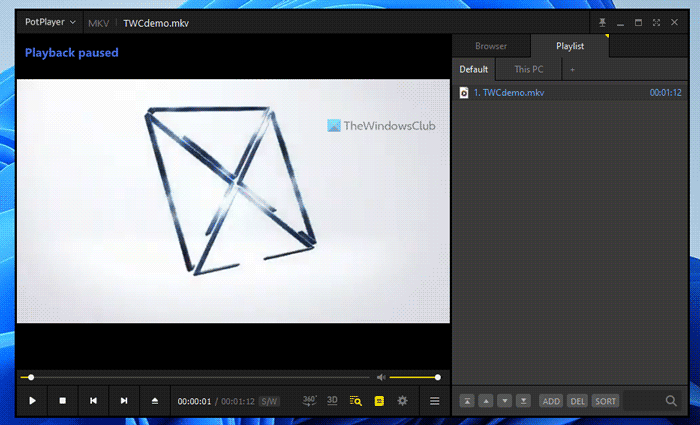
„PotPlayer“ ir „KMPlayer“ vartotojo sąsaja yra beveik tokia pati. Tačiau naudodami šią konkrečią programą savo kompiuteryje galite rasti įvairių parinkčių ir funkcijų. Kalbant apie svarbiausius dalykus, galite pasirinkti konkrečią garso plokštę, jei jūsų kompiuteryje įdiegta daugiau nei viena. Kita vertus, taip pat galite naudoti DVD, televizorių, HDTV ir kt. Geriausia yra tai, kad galite rasti momentinės nuotraukos funkciją, kuri peržiūri sceną nepaleidžiant tikrojo vaizdo įrašo. Kita patogi parinktis yra žymių funkcija, padedanti prisegti bet kurio vaizdo įrašo sceną. Jei norite, galite atsisiųsti „PotPlayer“ iš potplayer.daum.net .
Skaityti: Vaizdo įrašų perkėlimas ir atkūrimas keliuose „Windows“ monitoriuose naudojant „PotPlayer“.
5] Tikras žaidėjas
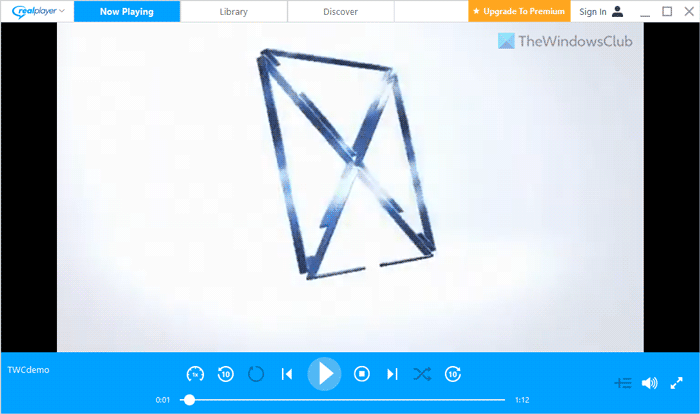
„RealPlayer“ yra dar viena parinktis, kurią galite naudoti norėdami paleisti MKV failus savo kompiuteryje. Nesvarbu, ar tai mažas vaizdo klipas, ar visas filmas, galite jį leisti sklandžiai be vėlavimo. „RealPlayer“ vartotojo sąsaja yra tvarkinga ir švari, todėl jums nereikia naudoti jokių sudėtingų parinkčių, kad paleistumėte MKV failą. Ji taip pat turi mokamą versiją, kuri turi daugiau funkcijų nei nemokama. Tačiau jei norite leisti tik MKV failus, nereikia rinktis mokamos versijos. Jei norite, galite atsisiųsti RealPlayer iš real.com .
Skaityti: Nėra garso leidžiant MKV vaizdo failus programoje Filmai ir TV
Koks yra geriausias MKV grotuvas, skirtas „Windows 11/10“?
Yra tiek daug programų, leidžiančių paleisti MKV failus – nesvarbu, ar naudojate „Windows 11“, „Windows 10“, ar bet kurią kitą „Windows“ versiją. Tačiau galite išbandyti „VLC Media Player“, jei įtaisytasis grotuvas negali atkurti jūsų klipo. Be to, taip pat galite naudoti GOM Player, kuris yra visiškai suderinamas su MKV failais.
Tai viskas! Tikiuosi, kad šios programos padėjo.
Skaityti: Geriausios nemokamos MP4 grotuvo programos, skirtos „Windows 11/10“.
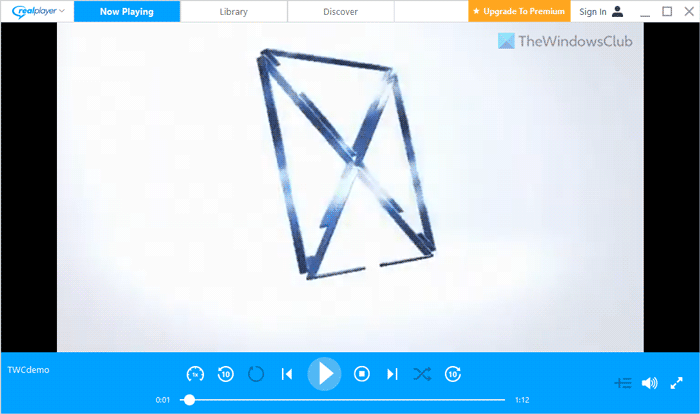

![Negaliu paleisti kanalo klaidos Roku [Pataisyti]](https://prankmike.com/img/roku/DF/can-rsquo-t-run-channel-error-on-roku-fix-1.png)












